钉钉班级群怎么设置禁止群成员私聊
时间:2024-10-17 13:56:08 来源:开心攻略网
想要在钉钉班级群中营造一个更专注的交流环境?试试这个操作,轻松设置禁止群成员私聊,确保沟通更加公开、透明。

钉钉班级群怎么设置禁止群成员私聊
1、首先打开手机中的钉钉app
2、然后点击开启禁止群成员私聊功能的班级群
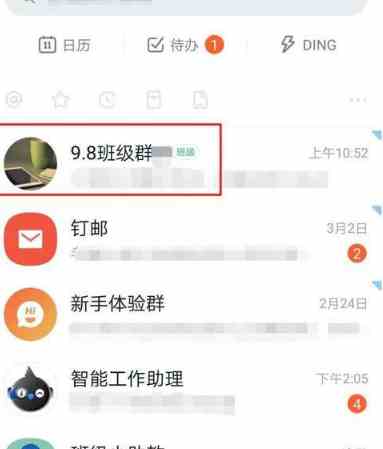
3、进入所选班级群群聊界面,点击页面右上角“...”群设置图标
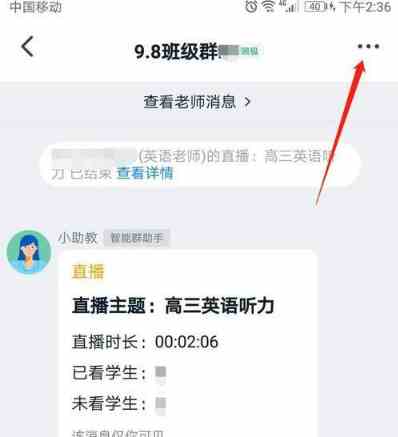
4、进入群设置界面,向上滑动页面,然后点击“群管理”

5、进入群管理界面,向上滑动页面,点击“禁止群成员私聊”右侧的灰色开关按钮
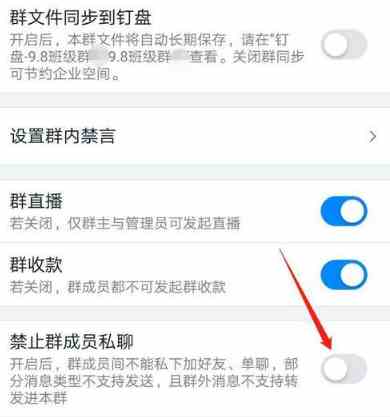
6、已开启“禁止群成员私聊”功能,开关按钮变为蓝色。开启后,群成员间不能私下加好友、单聊,部分消息类型不支持发送,且群外消息不支持转发进本群
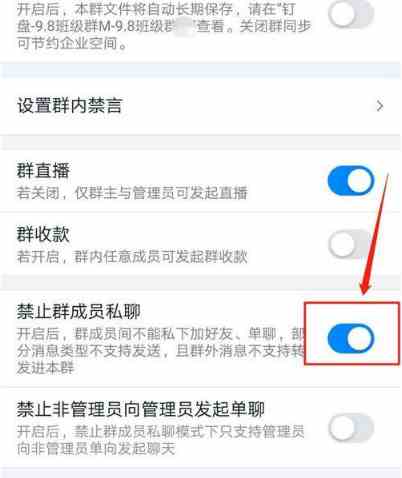
7、最后根据个人情况,可以开启/关闭“禁止非管理员向管理员发起单聊”功能。此功能开启后,禁止群成员私聊模式下,只支持管理员向非管理员单向发起聊天。
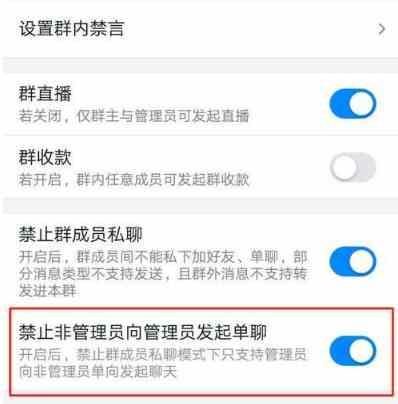
上一篇:王都创世物语怎么扩大领土 下一篇:原神战场的召唤成就怎么做-战场的召唤成就攻略

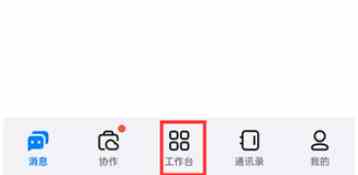




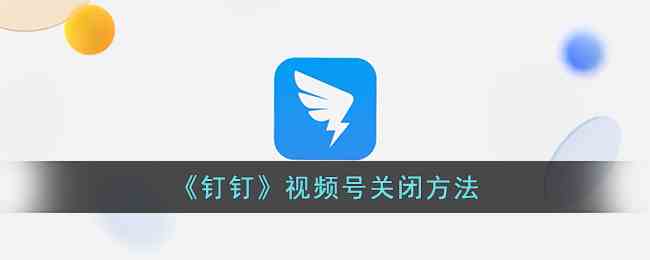

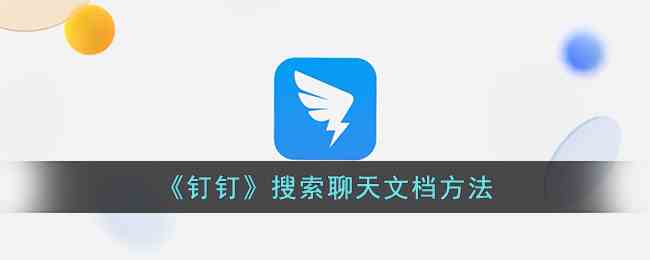
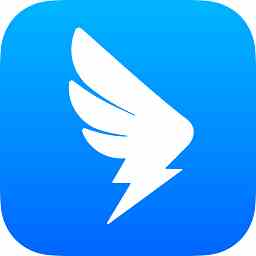

 绯色修仙录0.6999魔改礼包码一览-绯色修仙录0.6999魔改礼包码详情
绯色修仙录0.6999魔改礼包码一览-绯色修仙录0.6999魔改礼包码详情 崩坏星穹铁道侵蚀隧洞掉落物汇总一览-崩坏星穹铁道侵蚀隧洞掉落物汇总详情
崩坏星穹铁道侵蚀隧洞掉落物汇总一览-崩坏星穹铁道侵蚀隧洞掉落物汇总详情 花田小院礼包兑换码大全2023一览-花田小院礼包兑换码大全2023详情
花田小院礼包兑换码大全2023一览-花田小院礼包兑换码大全2023详情 凡人修仙传人界篇李连杰代言人礼包码_凡人修仙传人界篇李连杰代言人礼包码是什么
凡人修仙传人界篇李连杰代言人礼包码_凡人修仙传人界篇李连杰代言人礼包码是什么 奥特曼正义降临微信小程序兑换码大全一览-奥特曼正义降临微信小程序兑换码大全详情
奥特曼正义降临微信小程序兑换码大全一览-奥特曼正义降临微信小程序兑换码大全详情 AI诺娃-机娘育成方程式2成就剧情CG服装等全收集攻略一览-AI诺娃-机娘育成方程式2成就剧情CG服装等全收集攻略详情
AI诺娃-机娘育成方程式2成就剧情CG服装等全收集攻略一览-AI诺娃-机娘育成方程式2成就剧情CG服装等全收集攻略详情 文字王者豪华别墅帮大嫂把房价砍到100元通关攻略_文字王者豪华别墅帮大嫂把房价砍到100元怎么过
文字王者豪华别墅帮大嫂把房价砍到100元通关攻略_文字王者豪华别墅帮大嫂把房价砍到100元怎么过 沙盒与副本英勇之地兑换码汇总_沙盒与副本英勇之地兑换码有哪些
沙盒与副本英勇之地兑换码汇总_沙盒与副本英勇之地兑换码有哪些